윈도우를 포맷하는 방법보다 빠르게 초기화 시키는 방법이 있을까?
방법은 바로 윈도우 리셋(RESET)을 하면 말그대로 쉽게 컴퓨터를 초기 상태의 성능으로 돌릴 수 있다.
물론 초기화/포맷을 한다고 해서 궁극적으로 컴퓨터 성능이 올라가는 것은 아니다. 그저 체감 성능이 좋아질뿐...
요즘은 윈도우10, 윈도우11은 왠만하면 막 써도 그렇게 늦거나 하는 일은 없을 것이다. 대부분 SSD로 바뀌면서 빠르기 때문이다.
윈도우10/11 사용자 중에 왠지 포맷보다는 간단하게 PC를 초기화 하려면 아래의 방법을 참고하면 된다.
단, PC 초기화는 안에 중요한 데이터를 모두 삭제하므로 별도 USB 하드나 클라우드 저장소에 중요한 데이터는 꼭 저장을 먼저하고 진행을 하자!
초기화 시간은 노트북 또는 PC 성능마다 틀리겠지만 30 ~ 1시간 이내로 보면 되겠다.
1. 윈도우 설정(톱니바퀴 모양) >> 업데이트 및 보완 >> 복구 메뉴로 들어가면 된다.
간단히 윈도우 설정 화면에서 설정검색에서 RESET 이나 초기화를 입력하면 '이 PC 초기화' 항목을 선택해도 된다.
이 PC 초기화의 [시작]을 누른다.
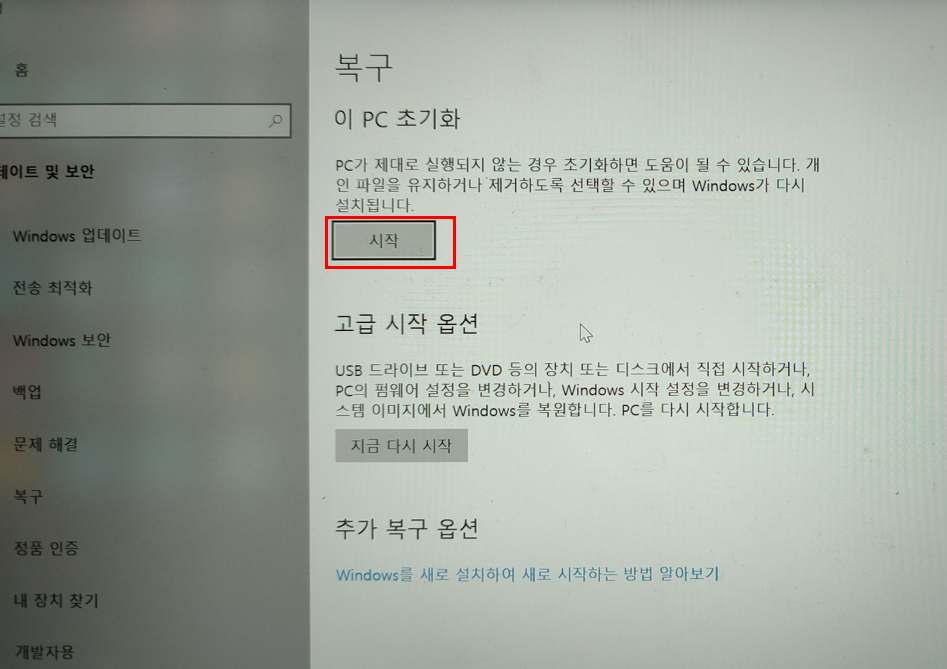
2. 옵션 선택창에 [모든 항목 제거]를 하자. 그러면 아래 3~4번 항목은 점프해도 된다.
내 파일 유지를 하면 왠지 깔끔하게 PC 초기화가 되지 않는 분위기라...
그래도 꼭 초기화 전에 중요 자료는 백업이 필수이다.
![옵션 선택창에 [모든 항목 제거]](https://blog.kakaocdn.net/dn/zss5y/btssOsbjm4g/KLT5XT8Y9pKR0kksIDZUo0/img.png)
3. 똘82닷컴의 경우 옵션 선택에서 '내 파일 유지'를 눌러서...
설정변경을 위해서 [설정 변경]을 선택하였다. 뒤로 버튼을 눌러도 되었지만...
4. 데이터를 정리하시겠습니까? 예로 변경
작업 공간 리소스를 삭제하시겠습니까? 예로 선택

5. 다시 추가 설정화면이 나온다.
앱 및 파일제거, 드라이브 정리가 되고, 작업 공간에서 프로비전 패키지 삭제 로 제대로 정리한다는 말이 나온다.
[다음] 클릭

6. PC를 초기할 준비가 완료되었다고 한다. [다시 설정]을 클릭한다.

7. 재부팅이 되고 HP 노트북이라 HP 로고가 나온다.

8. TPM PPI가 나올 경우, F2 Reject 을 눌러서 관련 정보는 리셋하지 않도록 하자.
똘82닷컴의 경우 F1 accept (TPM 정보 초기화)를 해서 윈도우 정품인증에 문제가 생겨서..가급적이면 F2 를 눌러 TPM 정보는 초기화 하지 않도록 하면 좋다.

9. 재부팅 또는 작업을 시작할 것이다.

10. 최종 윈도우 관련 언어/키보드 등 설정을 해 주면 된다.

11. 윈도우 초기화(리셋)이 완료되어 초기상태로 돌아온 모습이다.

어렵지 않는 윈도우 초기화/리셋 방법이다.
다시 말하지만 윈도우 초기화 전에 중요한 자료는 반드시 별도 usb나 클라우드 저장소에 저장을 하고 진행하는 것을 잊지 말자.
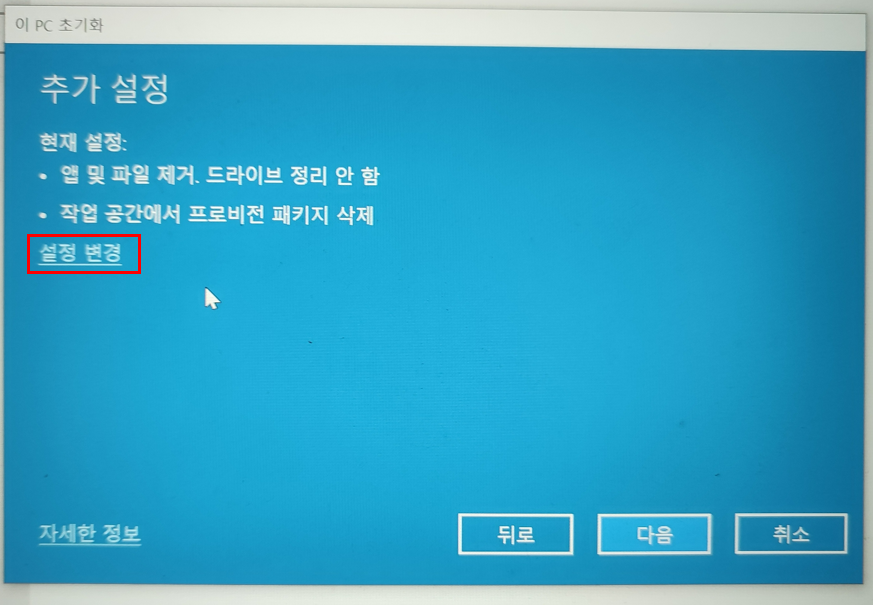




댓글